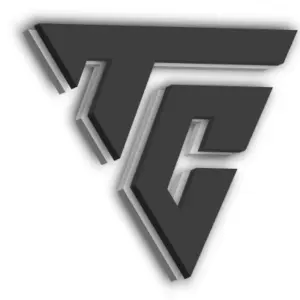راهنمای ارتقای SSD آیمک A1419 سال 2017 27 اینچ یکی از مهمترین مقالاتی است که هر خریدار آیمک استوک باید قبل از خرید مطالعه کند. در مقالات قبلی، ما درباره مزایای بینظیر این دستگاه، مانند «نمایشگر 5K» و «ارتقای آسان رم» صحبت کردیم. اما همانطور که هر متخصص صادقی به شما خواهد گفت، آیمک A1419 سال 2017 27 اینچ یک نقطه ضعف بزرگ و پنهان دارد که میتواند تجربه کاربری شما را به طور کامل نابود کند: «فیوژن درایو» (Fusion Drive). آیمک A1419 با فیوژن درایو، مانند یک ماشین اسپرت زیبا با موتوری است که نیمی از سیلندرهایش کار نمیکند.
این حافظه هیبریدی که زمانی راهحلی نوآورانه به نظر میرسید، امروز در سال ۲۰۲۶، به پاشنه آشیل و دلیل اصلی کندی، هنگ کردن و نارضایتی کاربران تبدیل شده است. در این راهنمای ارتقای SSD آیمک A1419 سال 2017 27 اینچ، ما در تیتانیوم مارکت به صورت فنی کالبدشکافی میکنیم که فیوژن درایو چیست، چرا یک مشکل اساسی است، و چرا تنها راهحل، اطمینان از خرید مدلی است که به SSD خالص ارتقا یافته باشد.
فیوژن درایو (Fusion Drive) چیست و چرا اپل آن را ساخت؟
فیوژن درایو (Fusion Drive) چیست و چرا اصلاً اپل چنین چیزی را در آیمک A1419 سال 2017 27 اینچ قرار داد؟ برای درک این موضوع، باید به سال ۲۰۱۲ بازگردیم. در آن زمان، حافظههای SSD بسیار گرانقیمت و کمحجم بودند، در حالی که هارد دیسکهای مکانیکی (HDD) ارزان و حجیم، اما بسیار کند بودند. اپل تلاش کرد تا «بهترین» هر دو جهان را ترکیب کند. فیوژن درایو یک راهحل «هیبریدی» است که از دو قطعه فیزیکی مجزا تشکیل شده و سیستمعامل آنها را به عنوان یک درایو واحد میشناسد:
- یک هارد دیسک (HDD) حجیم: معمولاً ۱ ترابایت (1TB)، که کند است و وظیفه ذخیرهسازی فایلهای حجیم و کماستفاده را بر عهده دارد.
- یک حافظه SSD کوچک: معمولاً ۳۲ گیگابایت یا ۱۲۸ گیگابایت، که بسیار سریع است و سیستمعامل (macOS) و فایلهای پراستفاده را در آن قرار میدهد.
ایده این بود که سیستمعامل به صورت خودکار فایلها را بین این دو جابجا کند تا کاربر هم سرعت SSD را داشته باشد و هم حجم بالای HDD را. این ایده روی کاغذ خوب بود، اما در عمل و با گذشت زمان، به یک مشکل بزرگ در آیمک A1419 سال 2017 27 اینچ تبدیل شد.
چرا فیوژن درایو در سال ۲۰۲۶ یک فاجعه عملکردی محسوب میشود؟
چرا فیوژن درایو در سال ۲۰۲۶ یک فاجعه عملکردی محسوب میشود؟ پاسخ در سه دلیل اساسی نهفته است که هر خریداری باید از آن آگاه باشد. آیمک A1419 سال 2017 27 اینچ با این حافظه، هرگز پتانسیل واقعی خود را نشان نمیدهد.
- کوچک بودن بخش SSD: سیستمعاملهای مدرن مانند macOS Ventura (که در مقاله «بررسی آپدیت macOS» آن را تحلیل کردیم) به تنهایی حجیم هستند. آن بخش کوچک ۳۲ گیگابایتی SSD به سرعت پر میشود و سیستمعامل مجبور میشود بخشهای حیاتی خود را روی هارد دیسک مکانیکی کند اجرا کند.
- فرسودگی هارد دیسک مکانیکی: ما در مورد یک قطعه مکانیکی با عمر مفید مشخص صحبت میکنیم. یک آیمک A1419 سال 2017 27 اینچ در سال ۲۰۲۶، هشت ساله است. هارد دیسکهای مکانیکی پس از این همه سال کار، به شدت در معرض خرابی فیزیکی هستند و سرعت آنها نیز به دلیل فرسودگی، کاهش چشمگیری پیدا میکند.
- گلوگاه مطلق سرعت (Bottleneck): در نهایت، همه چیز به این بستگی دارد که پردازنده قدرتمند Core i7 شما (که در مقاله «کالبدشکافی کانفیگها» بررسی شد) منتظر بماند تا یک بازوی مکانیکی در هارد دیسک، اطلاعات را پیدا کند. این تضاد سرعتی، کل سیستم را کند و لگدار میکند.
علائم خرابی یا کندی فیوژن درایو در آیمک A1419
علائم خرابی یا کندی فیوژن درایو در آیممک A1419 (خطای برنامهریزی شده) بسیار آزاردهنده هستند و تجربه کاربری شما را نابود میکنند. اگر دستگاهی با فیوژن درایو دارید یا در حال تست آن هستید، به این موارد دقت کنید:
- چرخ رنگی ساحلی (Beach Ball): دیدن مداوم توپ رنگی چرخان، حتی در کارهای ساده مانند باز کردن یک تب جدید در مرورگر.
- بوت (Boot) شدن طولانی: دستگاه برای روشن شدن و رسیدن به دسکتاپ، به جای چند ثانیه، چندین دقیقه زمان نیاز دارد.
- اجرای کند برنامهها: کلیک کردن روی فتوشاپ یا ورد و منتظر ماندن دهها ثانیه تا برنامه باز شود.
- صدای کلیک یا تق تق: شنیدن صدای غیرعادی از داخل دستگاه، که نشانهی تلاش هارد دیسک مکانیکی برای خواندن اطلاعات یا خرابی قریبالوقوع آن است.
- خطای “Split Drive”: در موارد حاد، اتصال نرمافزاری بین SSD و HDD قطع شده و سیستمعامل دو درایو مجزا نشان میدهد که این یعنی فیوژن درایو شما از هم پاشیده است.
این علائم، نشان میدهد که راهنمای ارتقای SSD آیمک A1419 سال 2017 27 اینچ نه یک انتخاب، بلکه یک ضرورت است.
مقایسه سرعت SSD در برابر فیوژن درایو
مقایسه سرعت SSD در برابر فیوژن درایو صرفاً چند عدد و رقم نیست؛ تفاوت بین یک دستگاه مدرن و یک دستگاه از رده خارج است. آیمک A1419 سال 2017 27 اینچ که توسط تیتانیوم مارکت به SSD پرسرعت NVMe ارتقا یافته است، در مقایسه با همان دستگاه با فیوژن درایو کارخانهای، تفاوتهای زیر را نشان میدهد:
| عملیات (Task) | آیمک A1419 با فیوژن درایو ۱ ترابایت | آیمک A1419 با SSD NVMe (ارتقا یافته) |
| زمان بوت (روشن شدن) | ۱ تا ۲ دقیقه (یا بیشتر) | ۱۰ تا ۱۵ ثانیه |
| اجرای فتوشاپ ۲۰۲۵ | ۳۰ تا ۴۵ ثانیه | ۳ تا ۵ ثانیه |
| باز کردن یک فایل حجیم (1GB) | ۱۰ تا ۲۰ ثانیه | ۱ تا ۲ ثانیه |
| پاسخگویی عمومی سیستم | کند، با تاخیر و نمایش مکرر Beach Ball | فوری، روان و بدون تاخیر |
همانطور که میبینید، راهنمای ارتقای SSD آیمک A1419 سال 2017 27 اینچ به ما ثابت میکند که ارتقا به SSD، دستگاه را نه ۱۰٪ یا ۲۰٪، بلکه ۵۰۰٪ تا ۱۰۰۰٪ در استفاده روزمره سریعتر میکند و آن را به سطح یک کامپیوتر مدرن میرساند.
(H2) راهنمای ارتقای SSD آیمک A1419: آیا این کار ساده است؟ (هشدار جدی)
راهنمای ارتقای SSD آیمک A1419 به بخش حساس خود میرسد. در مقاله قبلی (“آموزش گام به گام ارتقای رم”)، ما به شما نشان دادیم که ارتقای رم در این دستگاه چقدر ساده و ۵ دقیقهای است. اما در مورد SSD، ماجرا کاملاً برعکس است. ما به عنوان متخصصین فنی در تیتانیوم مارکت، باید به شما هشدار جدی بدهیم: ارتقای SSD آیمک A1419 سال 2017 27 اینچ به هیچ وجه یک کار ساده یا «خودت انجام بده» (DIY) برای کاربران عادی نیست. این فرآیند یکی از سختترین و پرخطرترین ارتقاهای سختافزاری در دنیای مک است.
چرا ارتقای SSD آیمک A1419 یک فرآیند تخصصی و پرخطر است؟
چرا ارتقای SSD آیمک A1419 یک فرآیند تخصصی و پرخطر است؟ برخلاف ارتقای رم که یک درب کوچک و راحت داشت، برای دسترسی به فیوژن درایو (یا SSD داخلی)، شما باید کل نمایشگر 5K را از بدنه جدا کنید. این فرآیند شامل خطرات زیر است:
- بریدن چسبها: نمایشگر با چسبهای دوطرفه بسیار قوی به بدنه آلومینیومی چسبیده است. شما باید با ابزار مخصوص (شبیه به کاتر پیتزا) این چسبها را با دقت میلیمتری ببرید.
- ریسک شکستن شیشه: نمایشگر 5K بسیار نازک و شکننده است. یک لحظه فشار اضافه، کج بلند کردن یا استفاده از ابزار نامناسب، منجر به شکستن پنل چند صد دلاری میشود.
- آسیب به کابلهای فلت (Flex): دو کابل بسیار حساس (کابل دیتا و کابل برق نمایشگر) پنل را به مادربرد وصل کردهاند. اگر هنگام بلند کردن نمایشگر این کابلها را بکشید یا پاره کنید، دستگاه شما دیگر تصویری نخواهد داشت.
- نصب SSD مخصوص: حافظه SSD در آیمک A1419 سال 2017 27 اینچ یک SSD 2.5 اینچی استاندارد نیست، بلکه یک حافظه تیغهای (Blade) خاص اپل است. شما یا باید همان مدل گران را پیدا کنید یا از آداپتورهای مخصوص NVMe (که باید از کیفیت آنها مطمئن باشید) استفاده کنید.
- چسباندن مجدد: پس از پایان کار، شما باید تمام چسبهای قبلی را پاک کنید و از کیت چسب مخصوص آیمک A1419 برای چسباندن مجدد نمایشگر استفاده کنید تا گرد و غبار وارد آن نشود.
این راهنمای ارتقای SSD آیمک A1419 به ما نشان میدهد که این کار، یک جراحی پیچیده است، نه یک ارتقای ساده.
هزینه ارتقای SSD آیمک A1419 چقدراست؟
هزینه ارتقای SSD آیمک A1419 چقدر است؟ این سوال بعدی است. اگر تصمیم بگیرید که ریسک را بپذیرید و خودتان فیوژن درایو را ارتقا دهید، باید هزینههای زیر را در نظر بگیرید:
- یک SSD NVMe باکیفیت (مثلاً ۱ ترابایت): هزینه خود حافظه.
- آداپتور NVMe به اپل: یک قطعه کوچک اما حیاتی.
- کیت ابزار باز کردن آیمک: شامل چرخ کاتر و ابزار بازکننده.
- کیت چسبهای نواری مخصوص آیمک A1419: استفاده مجدد از چسب قبلی غیرممکن است.
- دستمزد متخصص (اگر خودتان انجام ندهید): به دلیل ریسک بالا، متخصصین (مانند ما در تیتانیوم مارکت) هزینه قابل توجهی برای این جراحی دریافت میکنند.
در نهایت، هزینه نهایی این ارتقا (اگر همه چیز خوب پیش برود و نمایشگر نشکند) میتواند بخش قابل توجهی از قیمت خرید آیمک A1419 سال 2017 27 اینچ باشد.
راهحل تیتانیوم مارکت: چرا خرید آیمک A1419 از پیش ارتقا یافته، انتخاب درست است؟
راهحل تیتانیوم مارکت دقیقاً برای حل این مشکل طراحی شده است. حالا که میدانید فیوژن درایو یک فاجعه عملکردی است و ارتقای آن نیز یک جراحی پرخطر و پرهزینه است، راهحل چیست؟ راهحل، خرید دستگاهی است که این جراحی قبلاً روی آن انجام شده باشد. تمام دستگاههای آیمک A1419 سال 2017 27 اینچ که در تیتانیوم مارکت عرضه میشوند، بر اساس همین راهنمای ارتقای SSD آیمک A1419 سال 2017 27 اینچ بهینهسازی شدهاند. ما متخصین (خطای برنامهریزی شده) فنی هستیم که:
- دستگاههای دارای فیوژن درایو را شناسایی میکنیم.
- فرآیند پرخطر و تخصصی باز کردن دستگاه را در محیطی استاندارد انجام میدهیم.
- فیوژن درایو کند و مستعد خرابی را به طور کامل حذف میکنیم.
- آن را با SSDهای NVMe پرسرعت و باکیفیت (مانند سامسونگ یا وسترن دیجیتال) جایگزین میکنیم.
- دستگاه را با چسبهای اصلی و استاندارد، دوباره مونتاژ و تست کامل میکنیم.
شما با خرید از تیتانیوم مارکت، ریسک را به صفر میرسانید. شما دستگاهی را تحویل میگیرید که پاشنه آشیل آن حذف شده و با گارانتی ما، سرعت یک دستگاه مدرن را تجربه خواهید کرد.
بهترین SSD برای آیمک A1419 چیست؟
بهترین SSD برای آیمک A1419 چیست؟ این سوالی است که تخصص ما در تیتانیوم مارکت را نشان میدهد. ما از هر SSD ارزانی استفاده نمیکنیم. آیمک A1419 سال 2017 27 اینچ از اسلات SSD با پروتکل پرسرعت NVMe پشتیبانی میکند. این یعنی ما میتوانیم از سریعترین SSDهای موجود در بازار (با استفاده از آداپتور صحیح) در آن استفاده کنیم. ما معمولاً از برندهای ثابتشدهای مانند Samsung 970 EVO Plus یا Western Digital Black SN770 استفاده میکنیم. این SSDها سرعتی ارائه میدهند که دهها برابر سریعتر از هارد دیسک مکانیکی فیوژن درایو است. انتخاب SSD باکیفیت، تضمین میکند که آیمک A1419 شما نه تنها امروز، بلکه تا سالها بعد، سریع و قابل اعتماد باقی بماند.
فیوژن درایو را رها کنید و SSD را انتخاب کنید. این، خلاصه تمام این مقاله و مهمترین توصیهای است که راهنمای ارتقای SSD آیمک A1419 سال 2017 27 اینچ میتواند به شما بدهد. هرگز، تحت هیچ شرایطی در سال ۲۰۲۶، یک آیمک A1419 سال 2017 27 اینچ با فیوژن درایو نخرید، مگر اینکه قصد داشته باشید بلافاصله آن را با پذیرش ریسک و هزینه بالا ارتقا دهید. فیوژن درایو، کند، قدیمی و مستعد خرابی است و تمام تجربه کاربری شما با آن نمایشگر 5K باشکوه را خراب میکند. هوشمندانهترین، امنترین و در نهایت، بهصرفهترین کار، خرید یک آیمک A1419 سال 2017 27 اینچ استوک از یک منبع معتبر مانند تیتانیوم مارکت است که قبلاً این مشکل را برای شما حل کرده و دستگاه را با SSD پرسرعت و گارانتی معتبر به شما تحویل میدهد.
Recent Posts
- بررسی ارزش خرید آی مک 2017 مدل A1418 سایز 21.5 اینچ در بازار استوک
- بررسی کامل سخت افزار و کانفیگ های مختلف آی مک ۲۱.۵ اینچ ۲۰۱۷
- بررسی کیفیت نمایشگر فورکی در آیمک استوک ۲۰۱۷ مدل ۱۴۱۸؛ واقعیت یا تبلیغ؟
- تفاوت سرعت آیمک استوک ۲۰۱۷ مدل ۱۴۱۸ با مدل های قدیمی چیست؟
- چرا خرید آیمک استوک ۲۰۱۷ مدل ۱۴۱۸ از تیتانیوم مارکت بصرفه است؟